Key Takeaways
- Ntxiv Kov ID rau ib qho M1 Mac, suav nrog cov MacBooks docked.
- Muaj nyob rau hauv txhua yam xim koj xav tau, tsuav nws yog nyiaj.
- Nws kuj ua haujlwm raws li USB wired keyboard.

Apple's Magic Keyboard tshiab nrog Touch ID yog kauj ruam kawg rau tig lub Mac mini lossis lub MacBook docked rau hauv M1 iMac tshiab.
Nrog iPhone lossis iPad, Touch ID thiab Face ID tau ua kom yooj yim kom tsis txhob kov koj tus password txhua zaus koj xav nkag mus, yuav ib yam dab tsi, lossis ua pov thawj koj tus kheej. Tom ntej no, Kov ID tuaj rau MacBooks, tawm tsuas yog Apple lub desktop Macs tsis muaj biometric authentication. Qhov ntawd tau hloov nrog 2021 M1 iMac, uas xa nrog lub tshiab version ntawm Apple's Magic Keyboard zoo heev, muab me ntsis Touch ID khawm nyob rau sab xis sab xis. Tam sim no, tib lub keyboard ntawd muaj nyob rau yuav nyias, hauv ob qhov ntau thiab tsawg. Kuv yuav tus loj.
Ib daim ntawv: yog tias koj tsis muaj M1 Mac, tsis txhob thab. Touch ID tsis ua haujlwm nrog cov laus, Intel Macs.
Nws puas nyab xeeb?
Txhawm rau ua khub keyboard, koj txuas rau koj lub Mac nrog cov ntaub npog nrog USB-C-rau-Lightning cable, uas txuas nws tau. Xwb, koj tuaj yeem ua khub zoo li lwm yam keyboard Bluetooth hauv Mac's Bluetooth teeb tsa vaj huam sib luag.
Thaum qhov no ua tiav, koj yuav tsum teeb tsa Touch ID. Qhov no yog ua tiav nyob rau hauv ib tug tshiab System Preferences vaj huam sib luag, uas yuav tsum tshwm sim thaum lub keyboard txuas nrog. Ntawm kuv Mac mini, khiav qhov tseeb version ntawm Big Sur, nws siv sijhawm me ntsis rau qhov no tshwm sim, tab sis ib zaug nws ua, teeb tsa tau yooj yim. Tsuas yog nyem rau ntxiv ntiv tes (txog peb qhov kev txhawb nqa, nws tshwm), thiab ua raws li cov lus qhia. Nws zoo ib yam li kev teeb tsa ntawm iPhone lossis iPad.
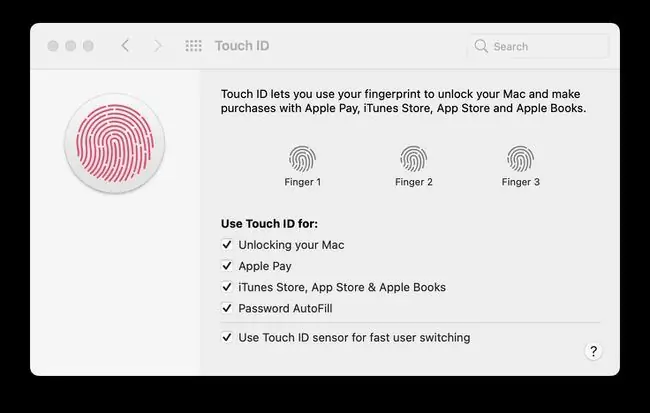
Hauv lub vaj huam sib luag no, koj kuj tuaj yeem xaiv dab tsi los qhib nrog Touch ID: koj Mac, Apple Pay, iTunes, phau ntawv thiab App Store yuav khoom, thiab passwords. Koj kuj tuaj yeem muaj Mac hloov mus rau lwm tus neeg siv tus account thaum lawv kov tus ntiv tes nyeem ntawv, uas yog qhov kov zoo.
Thaum kawg ntawm Touch ID, tus nyeem ntawv kuj yog lub pob. Yog tias koj nias nws thaum lub Mac tsaug zog, nws khau koj tawm mus rau lub xauv npo, uas txhais tau tias koj tuaj yeem kaw koj Mac sai sai nrog ib qho kov. Lub pob tseem tsa (thiab qhib) lub Mac. Qhov no yog tam sim no, tab sis raws li kuv Mac mini siv lub thib peb-tog zaub, tus saib, nws tus kheej, yuav siv sij hawm ob peb lub sij hawm sawv.
Kov ID kuj yog, hauv kuv qhov kev paub dhau los, txoj kev txhim khu kev qha ntau dua li Apple Watch qhib, uas zoo li ua haujlwm raws li nws tus kheej lub siab hloov pauv.
Top Kab
Lwm qhov kev hloov pauv ntawm no yog cov kab saum toj kawg nkaus ntawm cov nyees khawm, kab xov xwm / kev ua haujlwm tseem ceeb, tau rov ua haujlwm kom phim Big Sur thiab dhau mus. Ntxiv nrog rau kev tswj suab paj nruag, ntim, thiab lub teeb ci, koj tam sim no muaj cov yuam sij rau Siri dictation, Spotlight search, thiab toggling Do Not Disturb. Kuv nyiam tus yuam sij DND, tab sis kuv tsis siv rau lwm tus.
Kuj tshiab yog tus yuam sij Globe, uas tau siv los ua qhov ua haujlwm (fn) tus yuam sij. Qhov no muaj nws tus kheej cov kev xaiv, raws li pom nyob rau hauv lub screenshot hauv qab no. Koj kuj tuaj yeem teeb tsa nws nyob rau hauv Modifier Keys seem ntawm cov keyboard nyiam. Kuv muaj kuv qhov teeb tsa los nqa lub vaj huam sib luag emoji, tab sis kuv tuaj yeem lov tes taw nws thaum kuv tseem ntaus nws thaum kuv ncav cuag tus yuam sij rau pem hauv ntej-rho tawm hauv qab nws.
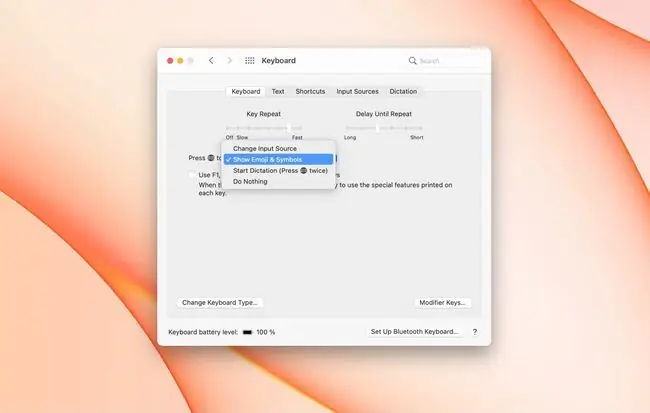
Nyob hauv siv
Yog tias koj tau siv Apple's Magic Keyboards tsis ntev los no, koj twb paub tias qhov no zoo li cas. Khoom, nrog rau qhov zoo ntawm kev mus rau cov yuam sij. Lawv tsis ruaj khov li Apple qhov kev puas tsuaj Npauj Npaim Keyboard, tab sis lawv zoo siab heev. Nws zoo nkaus li zoo ib yam li iPad tus kheej Magic Keyboard, txawm hais tias nws suab txawv, ua tsaug rau iPad cov roj hmab txheej. Lub iPad cov yuam sij tseem rov qab.
Tam sim no, kuv tseem nyiam ntaus ntawv ntawm kuv tus qub Logitech K811 (qhov tseeb classic), tab sis kuv cia siab tias nyob rau lwm lub hlis kuv yuav zoo li nyob hauv tsev ntawm no, ib zaug kuv tau siv rau kev teeb tsa ntawm lub keyboard loj dua.
Puas yog cov keyboard no muaj nqis $179 (lossis $149 rau tus lej-tsawg version)? Nws tag nrho yog nyob ntawm seb koj xav tau Touch ID npaum li cas, vim tias tsis yog qhov ntawd, nws tsuas yog hais txog tib yam li Magic Keyboard yav dhau los, tsuas yog $ 50 ntxiv.
Rau kuv, nws tsim nyog nws. Kuv tau xav kov ID ntawm Mac txij li lub sijhawm kuv sim nws ntawm iPhone. Thiab cov keyboard kim yog qhov tsim nyog rau ib tus neeg uas sau ntawv rau kev ua neej nyob. Tab sis yog tias koj raug ntxias, paub tias nws zoo ib yam li Apple lwm cov keyboards.






